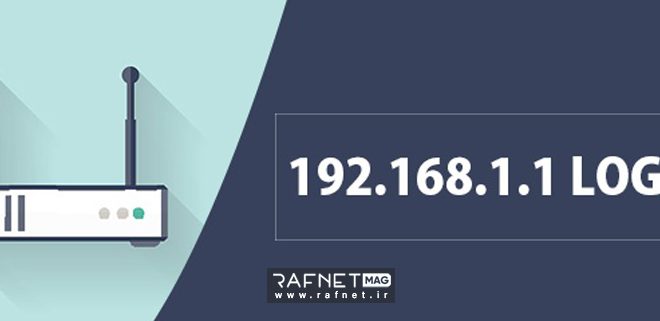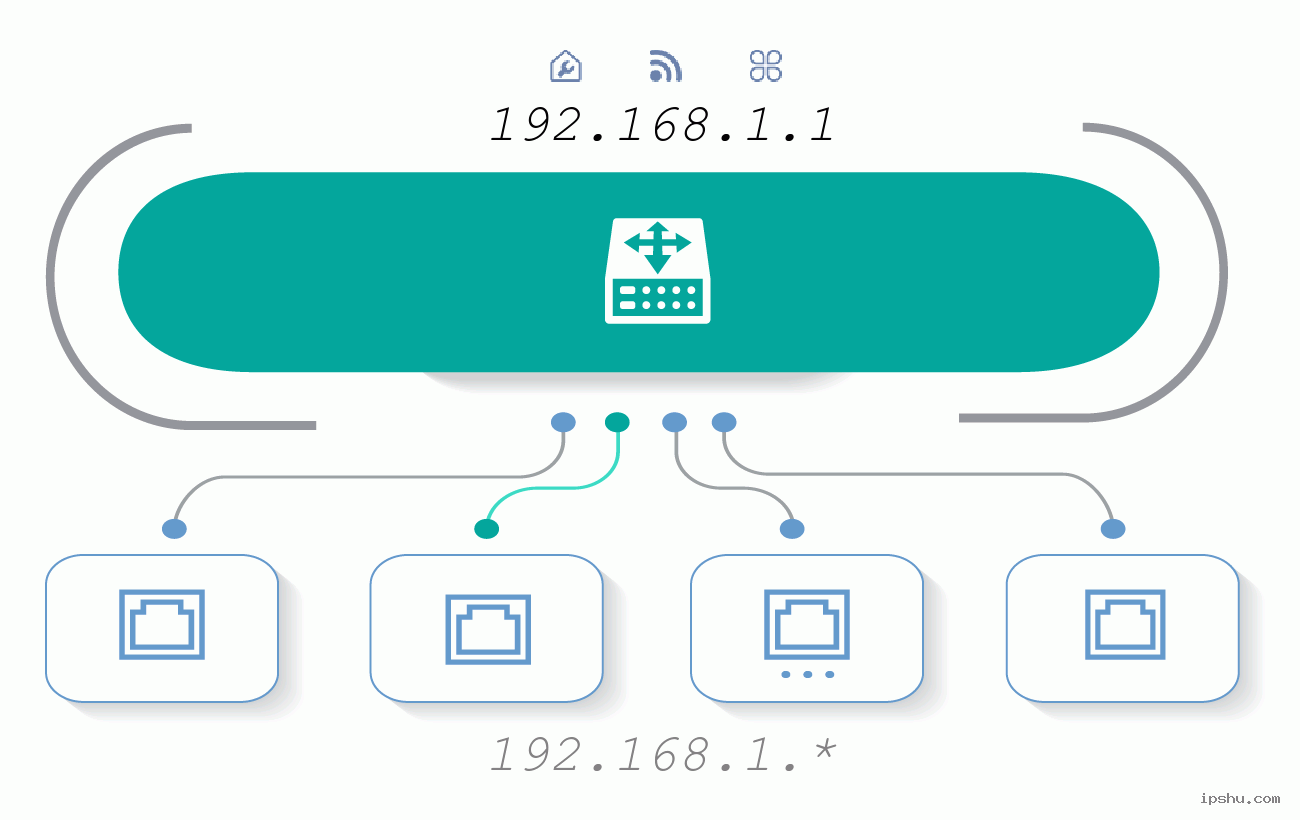نوشته های مشابه
چندین سال است که اینترنتهای ADSL جای پای خود را در خانهها و محل کار افراد باز کردهاند. با این وجود، یکی از موضوعات مهمی که هرکس در زمان استفاده از این نوع مودمها، به صورتی اجتناب ناپذیر با آن روبرو میشود، راه اندازی اولیهی مودم و تنظیمات آن است. یکی از رایجترین مشکلات این مرحله، مشکل ورود به تنظیمات مودم است. امروز قصد داریم تا تمامی نکات مهم در خصوص اتصال و راه اندازی مودم ADSL و مشکلات رایج آن را بررسی کنیم. پس با راف نت همراه باشید.
فهرست مطالب
چگونه میتوانیم صفحهی تنظیمات مودم ADSL خود را باز کنیم؟
برای راه اندازی و تنظیم مودم ADSL خود، باید در اولین مرحله، مرورگر خود را باز کنید و به تنظیمات اولیهی مودم مراجعه کنید. در اکثر اوقات، باز کردن صفحهی تنظیمات مودم کار بسیار آسانی است و بدون هیچ مشکلی انجام میشود. برای این کار، فقط لازم است شمارهی مخصوص یعنی ۱۹۲.۱۶۸.۱.۱ را در نوار جستجوی مرورگر خود جست و جو کنید تا صفحهی تنظیمات بالا بیاید و ادامهی کار را انجام دهید.
با این وجود، در برخی موارد خاص، ممکن است صفحهی تنظیمات مودم شما باز نشود و فرایند تنظیم مودم به مشکل بربخورد. سوال اصلی اینجا است که در چنین مواقعی باید چه کرد تا این خطا رفع شود؟ اصلا علت رخ دادن چنین مشکلی چیست؟ نگران نباشید. در ادامه، پاسخ به تمام سوالات خود را مشاهده خواهید کرد.
چرا صفحهی تنظیمات مودم ADSL یا همان 192.168.1.1 باز نمیشود؟
پیش از این که به سراغ بررسی عوامل مربوط به پیش آمدن چنین موضوعی بپردازیم، بهتر است این موضوع را گوشزد کنیم که یکی از مهم ترین و بهترین راه حلهای موجود در صورت به وجود آمدن این مشکل و هر مشکل دیگری که مربوط به مودم است، این است که یک بار مودم را خاموش و روشن کنیم.
درست است که این موضوع، به نظر یک نکتهی پیش پا افتاده است و به عنوان اولین راه حل به ذهن هرکسی میرسد، اما لازم است بدانید که روشن و خاموش کردن یک دستگاه، در بسیاری از مواقع که تنظیمات آن دچار مشکل شده است، به سیستم کمک میکند تا به حالت عادی برگردد و مشکلش را خود به خود حل کند. پس این نکته را پیش از آن که برای حل مشکل ورود به تنظیمات مودم اقدام به حرکت دیگری بزنید در نظر داشته باشید.
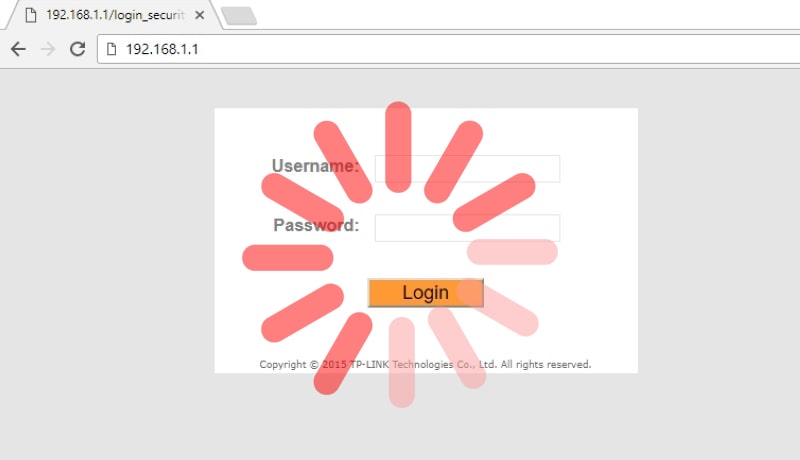
از سوی دیگر، دلایل بیشتری وجود دارند که میتوانند منجر به باز نشدن صفحهی تنظیمات مودم شوند. به طور مثال، یکی از ساده ترین مواردی که باعث میشود ورود به صفحهی تنظیمات مودم با مشکل مواجه شود، روشن بودن و فعال بودن آنتی ویروس یا فایروال ویندوز است. همیشه به خاطر داشته باشید که در زمان راه اندازی تنظیمات مودم، آنتی ویروس خود را غیرفعال کنید.
از درست بودن تاریخ و ساعت سیستم ویندوز مطمئن شوید. گاهی اوقات ممکن است اشتباه بودن این موارد بر باز شدن صفحهی تنظیمات موثر باشد.
در پایان، یکی از مهمترین دلایلی که باعث به وجود آمدن مشکل ورود به تنظیمات مودم میشود، اشتباه بودن آدرس آی پی (IP) است که میتواند از باز شدن صفحهی تنظیمات مودم شما جلوگیری کند.
در صورتی که هیچ کدام از دلایل ذکر شده، به حل شدن مشکل شما کمکی نکرد، پیشنهاد میکنیم تا پس از مطالعهی دقیق دفترچه راهنمایی که هنگام خرید مودم ADSL، دریافت کردید از مشاورهی یک فرد متخصص استفاده کنید.
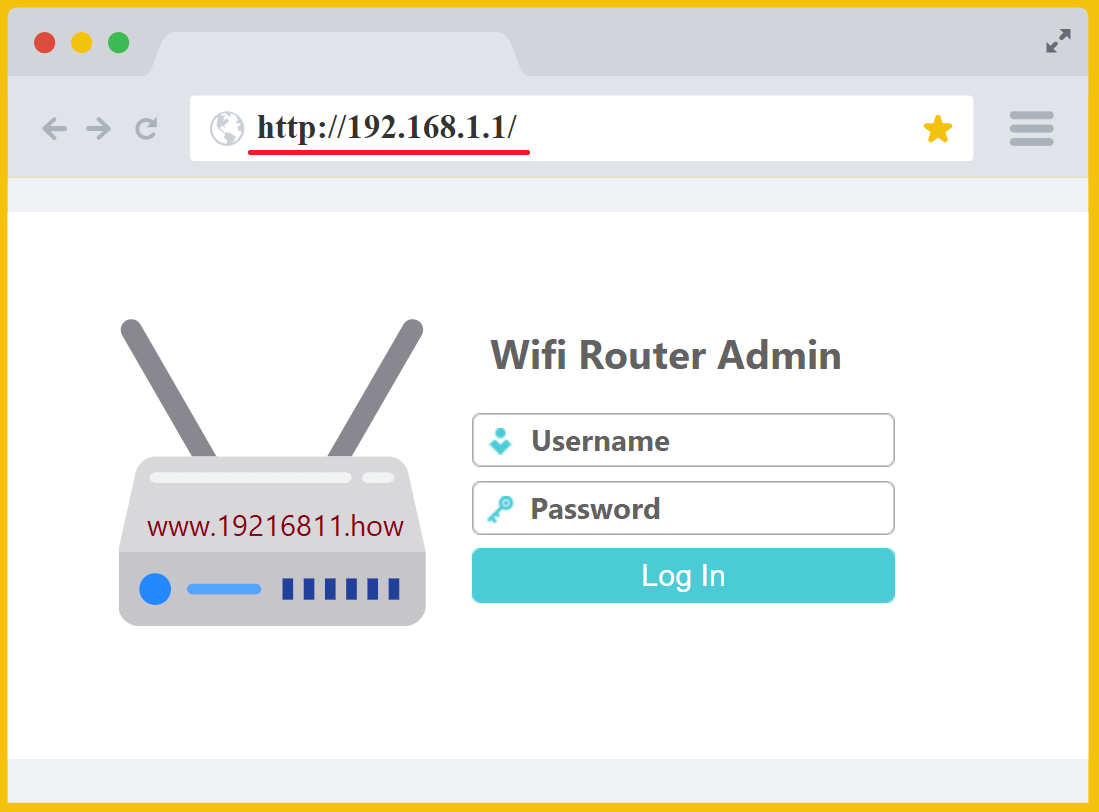
چطور مشکل ورود به تنظیمات مودم را حل کنیم؟
اکنون که با دلایل ایجاد شدن مشکل ورود به تنظیمات مودم آشنا شده ایم، باید به دنبال راه حلی اساسی باشیم. یکی از روشهای رایج در چنین مواقعی، پیدا کردن آدرس آی پی رابط مودم یا همان Default Gateway بهترین و اولین راه حل است.
مراحل بررسی کردن درست بودن آدرس آی پی یا Default Gateway
همان طور که در بخش قبل گفته شد اشتباه ثبت شدن آی پی مودم و default gateway یکی از مهم ترین دلایل باز نشدن صفحهی تنظیمات مودم است. پس بهترین کار این است که در قدم اول، اطمینان خاطر کسب کنید که آدرس آی پی ثبت شدهی شما صحیح است و در غیر این صورت عوض کردن آی پی مودم را به شما پیشنهاد می کنیم.
برای بررسی Gateway، در ابتدا از بخش Start ویندوز، پنجرهی Command prompt را انتخاب کنید. زمانی که پنجره باز شد، در این پنجره عبارت ipconfig را بنویسید و دکمهی Enter را انتخاب کنید تا تایید شود و به مرحلهی بعد برود. در این بخش، عبارتی به نام Ethernet adapter Ethernet قرار دارد که در زیر آن، آی پی یا Default Gateway شما نوشته شده است.
در اکثر مواقع، آدرس آی پی یا گیتوی شما برابر با عدد 192.168.1.1 است. البته لازم به ذکر است که این آدرس در برخی موارد خاص ممکن است متفاوت باشد.
در صورتی که آدرس آی پی را، که در بخش قبل آن را پیدا کرده بودید در نوار جست و جوی مرورگر خود وارد کنید و همچنان موفق نشدید به صفحهی تنظیمات اولیهی مودم دست پیدا کنید، باید به روش دیگری آدرس آی پی خود را بررسی کنید.
بررسی آی پی یا Gateway از طریق Ping
در صورتی که راه حل قبلی برای شما کاربردی نبوده است و مشکل همچنان به قوت خود باقی است، بهترین راه بررسی کردن Gateway با ابزار Ping است.
تا حدودی، مسیر این راه حل شبیه به راه حل سابق است. از نوار Start ویندوز، به بخش Command prompt بروید. یک پنجرهی سیاه رنگ فرمان برای شما باز خواهد شد که باید در این پنجرهی سیاه رنگ، فرمان (Default Gateway) Ping را تایپ کنید.
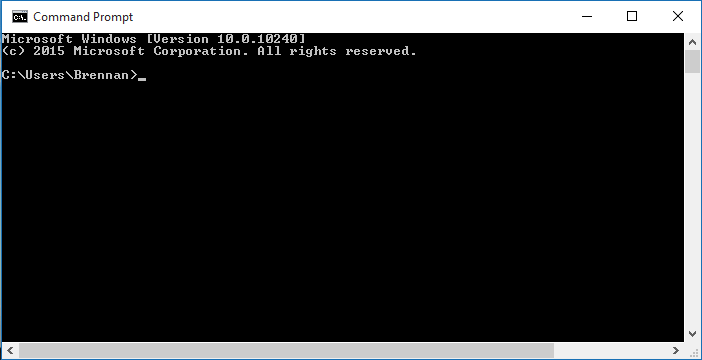
دقت داشته باشید که در بخش Default Gateway، باید عدد آی پی که در تنظیمات مشاهده کرده اید را بنویسید که در بیشتر سیستمها، 192.168.1.1 است. پس از آن دکمهی Enter را فشار دهید. در صورتی که پس از تایید این مرحله، عبارتی مانند گزینهی زیر دریافت کرده اید، باید تنظیمات شبکه را در مرورگر و پیکربندی ویندوز خود را بررسی کنید.
عبارتی که نشان میدهند پیکربندی ویندوز و تنظیمات شبکه در مرورگر مشکل دارد:
Reply from 192. 168. 1. 1: Destination host unreachable
برای این که بتوانید به راحتی مشکل تنظیمات مودم و شبکه را در مرورگر خود حل کنید، در ابتدا لازم است بدانید که تنظیمات هر مرورگر با مرورگر دیگر متفاوت است بنابراین باید پیش از هرچیزی، به نوع مرورگر خود توجه کنید.
بیشتر بخوانید: روش های کاهش پینگ بازی
بررسی مشکل ورود به تنظیمات مودم در مرورگرهای مختلف
در این بخش، به حل مشکل باز نشدن صفحهی تنظیمات مودم در مرورگرهای فایرفاکس (Firefox)، اینترنت اکسپلورر (Internet Explorer) و گوگل کروم (Google Chrome) خواهیم پرداخت.
ـ باز کردن صفحهی تنظیمات شبکه در مرورگر فایر فاکس
منوی مرورگر خود را باز کنید و گزینهی Options را انتخاب کنید. به بخش Advanced بروید، پنجرهی Network را باز کنید و به بخش Settings بروید. یک پنجره تحت عنوان Connection settings باز خواهد شد. در این پنجره، گزینهی Auto-detect settings for this network را فعال کنید و تایید را بزنید.
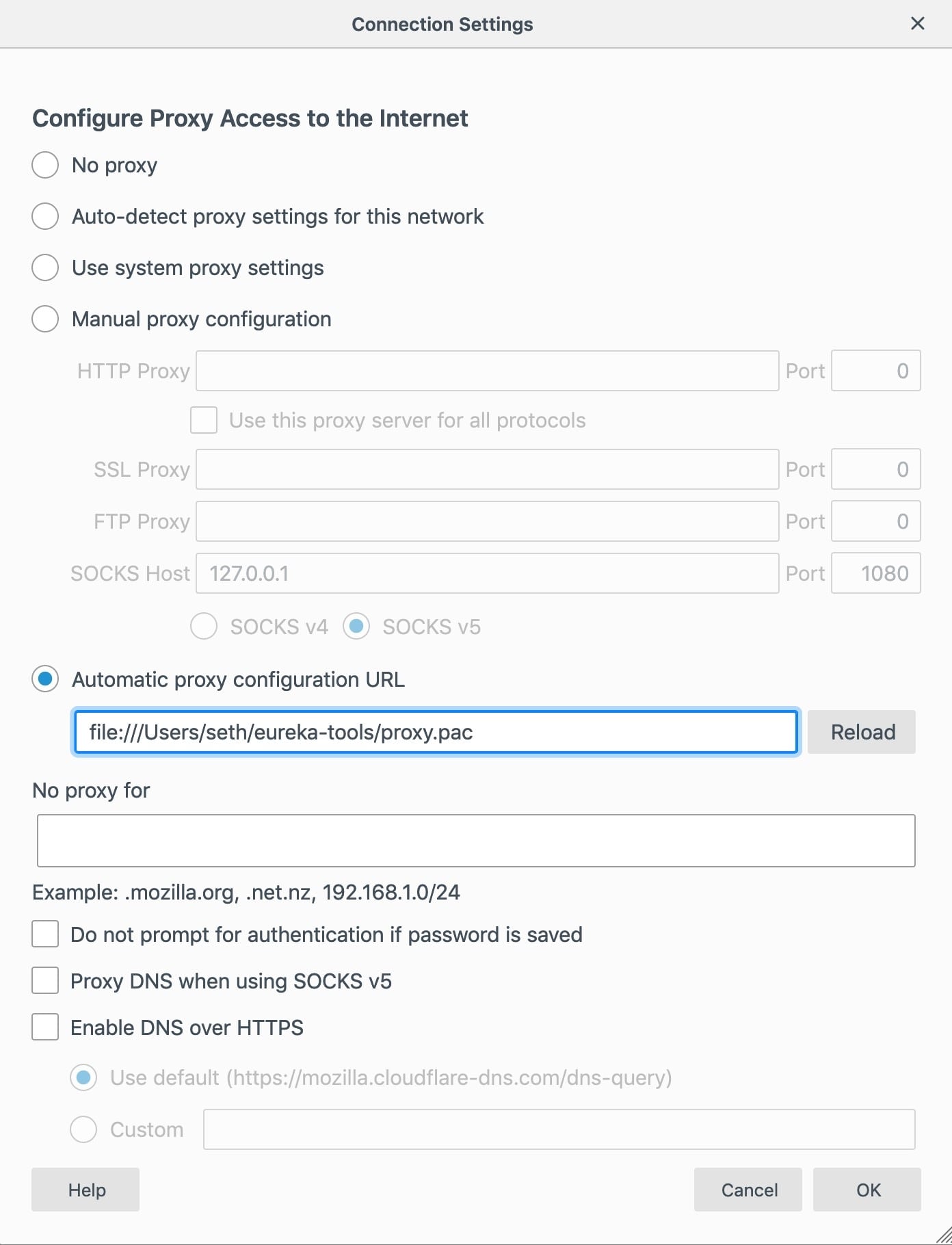
ـ باز کردن صفحهی تنظیمات شبکه در مرورگر اینترنت اکسپلورر
وارد منوی مرورگر شوید و internet options را انتخاب کنید. پنجرهی connections را انتخاب کنید و به بخش LAN settings بروید. یک پنجرهی جدید باز میشود که در آن باید تیک عبارت Automatically detect settings را فعال کنید و تیک دو مورد Use a proxy server for your LAN و Use automatic configuration script را غیرفعال کنید. در پایان، برای ذخیرهی تغییرات خود گزینهی Ok را انتخاب کنید.
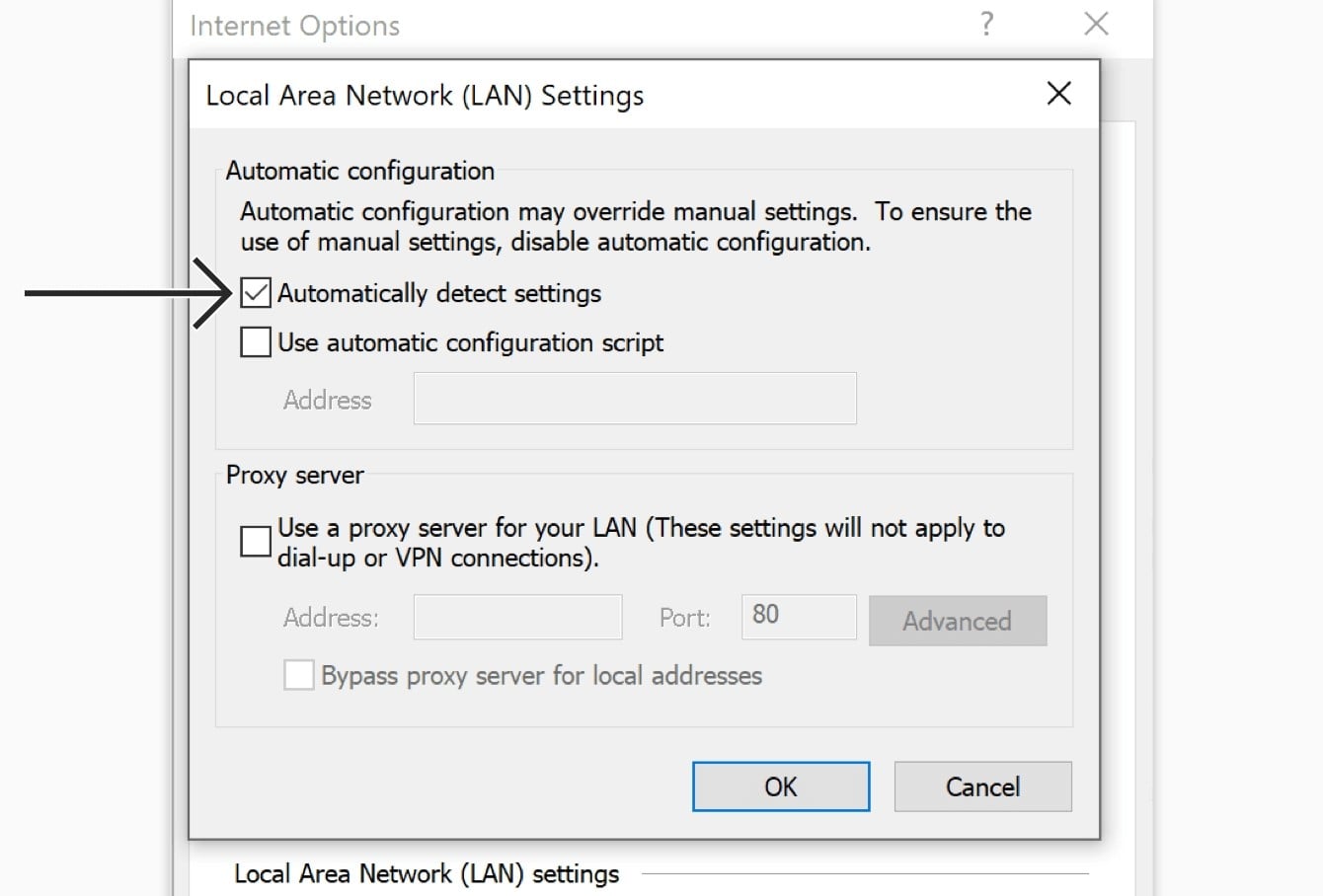
ـ باز کردن صفحهی تنظیمات شبکه در مرورگر گوگل کروم
به تنظیمات مرورگر بروید و برای رسیدن به بخش تنظیمات پیشرفتهتر، Show advanced settings را انتخاب کنید و در بخش Network گزینهی Change proxy settings را انتخاب کنید. سپس به بخش Connections و بعد LAN settings بروید. درست مانند مورد قبلی، دو تیکUse a proxy server for your LAN و Use automatic configuration script را غیرفعال کنید و مورد Automatically detect settings را تیک بزنید.
نتیجه گیری
با کمک این راهکارهای کاربردی برای رفع مشکل باز نشدن تنظیمات مودم، میتوانید علاوه بر پی بردن به علت رخ دادن این مشکل، آن را به سادگی حل کرده و به ادامهی تنظیم کردن مودم ADSL خود ادامه دهید. با این وجود، در صورتی که تمامی راهکارهای گفته شده را انجام دادید و همچنان با مشکل ورود به تنظیمات مودم روبرو شدید، مطمئن شوید که در اسرع وقت با یک تیم کارشناس حرفه ای و باتجربه تماس بگیرید. در صورتی که راه حل جدیدی برای حل این مسئله دارید، آن را در بخش نظرات با ما در میان بگذارید. از همراهی شما عزیزان سپاسگزاریم